엑셀 Excel - 빠른 채우기 주의사항 & 활용법
페이지 정보
 키샤
키샤
본문
엑셀 단축키 중 도움이 될만한 부분을 정리해서 올린 팁들이 좋은 피드백을 많이 받았습니다.
- 필수 단축키 - 값 붙여넣기 [https://blog.naver.com/kishawing/223377508416]
- 엑셀 셀서식 간편 단축키 - 한번에 천단위, 날짜, 백분율 변환 [https://blog.naver.com/kishawing/223388290946]
- 엑셀 셀 채우기 간편 단축키 - 밑으로, 옆으로 채우기 [https://blog.naver.com/kishawing/223393789875]
오늘도 모르시는 분들에게는 도움이 될만한 생각보다 다양한 활용이 가능한 엑셀 빠른 채우기에 대해 글을 올려봅니다.
Microsoft의 Excel은 기본적으로 데이터를 다루기 위한 스프레드시트 프로그램입니다.
때문에 데이터 정리를 위한 작업이 빈번하게 발생한다. 이러한 작업은 접근방법에 따라서 오랜 시간이 필요할 수도 있고 빠른 시간에 끝날 수도 있죠.
오늘 소개를 드릴 빠른 채우기는 이러한 경우 다양하게 활용이 가능한 업무팁입니다.
어떠한 데이터(들)가 있을때, 그 데이터를 이용해서 새로운 데이터를 만들어야 할때 굉장히 유용합니다.
해당 기능에 대해서 알고 계신 분들 중에서도 생각보다 활용의 폭이 넓다는 것을 인지하지 못해서 아까운 기능이기도 합니다.
사용 방법 - 메뉴 아이콘 이용 / 자동완성 / 단축키 활용
엑셀의 빠른 채우기는 일정한 규칙을 가진 데이터열들에서 사용자가 필요한 열을 생성하는 기능입니다.
사용자가 원하는 한두개의 결과값만 넣고 적용하면, 엑셀에서 필요한 규칙을 자동으로 생성해서 결과값을 한꺼번에 채워주는 방식입니다.
해당 기능을 사용하는 방법은 아래와 같습니다.
- 메뉴 아이콘 사용 : 데이터 > 데이터 도구 > 빠른 채우기
- 자동완성 활용 : 열의 값을 두개에서 세개 정도 채우다 보면 자동으로 규칙을 파악하고 자동완성 기능 적용을 아래와 같이 추천하는 경우가 있다. 엔터키를 누르면 적용

- 빠른 채우기 단축키 활용 : Ctrl + E 단축키를 활용하는 방법이 있다. 가장 추천하는 방법
사용조건 - 패턴, 연속된 열정보, 세로열
빠른 채우기 기능을 사용하기 위해서는 아래의 3가지의 사용조건만 기억하면 됩니다. 어렵지 않습니다.
- 적용할 데이터에 일정한 규칙이 있어야 적용 가능
- 규칙이 단순하고 명확하다면 하나의 샘플만 있어도 되고, 복잡할 경우 2~3개의 샘플 입력 후 적용하면 된다. 규칙을 파악할 수 없다면 당연히 적용이 불가하다.
- 연속된 열정보 형태에만 사용가능
- 중간에 비어있는 열이 있으면 사용이 불가하다.
- 목록 형태의 데이터를 다룰 때에는 엑셀표 사용을 무조건 추천한다.
- 세로열 정보 형태에만 사용가능
- 가로로 나열된 데이터 형태에는 사용이 불가능 하다.
활용방법 - 추출, 합성, 치환 + 데이터마스킹, 피벗테이블
생각보다 다양한 활용이 가능합니다.
- 텍스트, 숫자 추출

- 열값 합치기

- 데이터 치환 - 데이터마스킹_전화번호 / 이메일, 일괄생성

- 피벗테이블 정보모으기로 활용

오늘 팁글에서는 엑셀에서의 데이터 관련 작업시, 반복작업(노가다)를 획기적으로 줄일 수 있는 기능인 빠른 채우기에 대해 알아보았습니다. 생각보다 다양한 곳에서 활용이 가능한 방법이므로 꼭 기억해 두셨으면 합니.
해당 팁글에 대한 혹시나 언급하지 않은 더 기본적인 내용, 사진, 요약 등이 필요하시면 아래 제 블로그 포스팅을 보시면 도움이 되실 듯 합니다 https://blog.naver.com/kishawing/223405273817

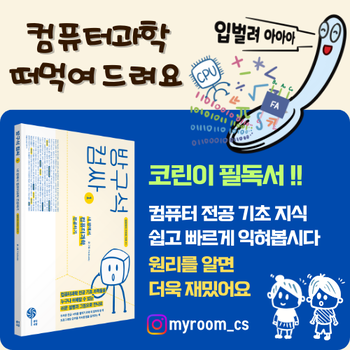











LateSpring님의 댓글